
משתמשים של Windows 7 מתמודדים לפעמים לבעיה הבאה: השלמת הפעולה של מערכת ההפעלה מתרחשת זמן רב מאוד, עד שעה או יותר. התנהגות כזו יכולה להיות סימפטום של סוגים שונים של בעיות שננסה לפרק עוד יותר.
מה לעשות אם המחשב מכבה במשך זמן רב
הסיבות שהבעיה הנדונה עשויה להופיע הן רבות. העיקרי הם הבאים:- יש תהליך Windows Update;
- יש פועל ולא סגור יישומים;
- בעיות עם קובץ החלפה;
- בעיות עם HDD;
- פעילות של תוכנה ויראלית.
הנותרים הסיבות להשלמה ארוכה של עבודה הם תת-מינים או שילוב של בסיסי אלה.
שיטה 1: סגירה של תהליכים נוספים
ברוב המכריע של המקרים, המקור לכישלון הוא התהליך, לרוב המשתמש, אשר מרחף ולכן לא נותן את המערכת לכבות את המחשב. העובדה היא כי ב - Windows 7 אפילו תלוי תוכניות נחשבים פעילים, ולכן המחשב לא יכול לכבות עד שהמערכת תסגור אותם באופן אוטומטי. כתוצאה מכך, הפתרון לבעיה יהיה סגירת התהליכים הרעבים באופן ידני.
- התקשר "מנהל המשימות" בכל דרך נוחה.
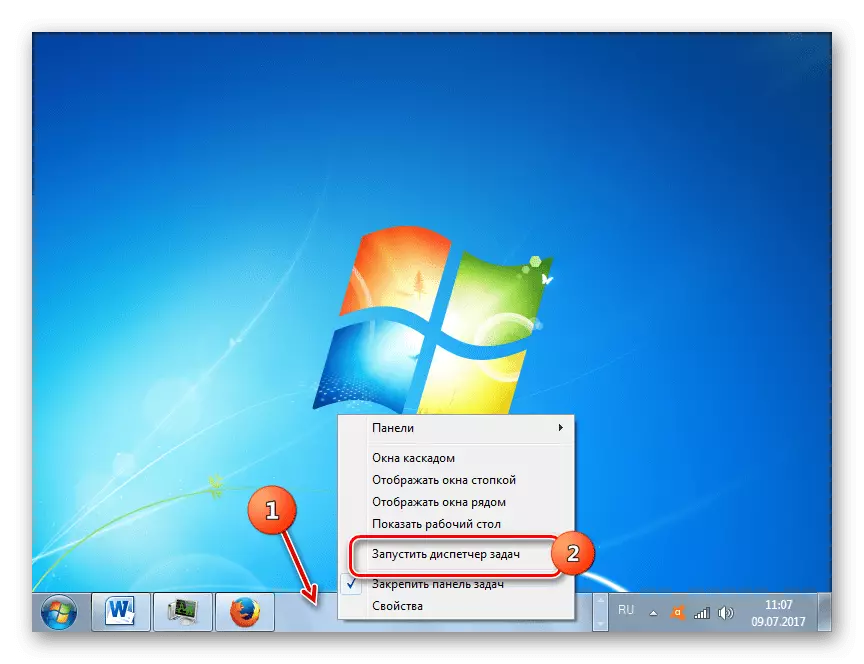
קרא עוד: מנהל המשימות ב- Windows 7
- סביר להניח, הכרטיסייה "יישום" יהיה להציג את המיקום עם הסטטוס "לא עונה". זה צריך להיות מודגש, לחץ באמצעות לחצן העכבר הימני ובחר את הפריט "הסר את המשימה".
- אם שום דבר לא קורה והמשימה עדיין תלויה ברשימת הריצה, שוב להדגיש אותו ולקרוא לתפריט ההקשר, אבל עכשיו להשתמש בפריט "עבור לתהליכים". הכרטיסייה התהליכים ייפתחו במשימה מוקדשת כבר. כדי להשלים אותו, השתמש בלחצן "תהליך מלא".

לחץ לחיצה מחדש על "תהליך מלא" בחלון האישור.


לאחר פעולות אלה, סגור את "מנהל המשימות" ולנסות לכבות את המחשב שוב - אם הסיבה לבעיות היה להיות תוכנית תלוי, עכשיו המחשב או הנייד צריך להיות כבוי בדרך כלל.
כדי לא לעשות כיבוי ידני, באפשרותך להגדיר את השעה דרך הרישום של המערכת, ולאחר מכן את מערכת ההפעלה תתחיל את הבעיה בעצמך. זה נעשה ככה:
- לחץ על שילוב Win + R Keys. חלון יופיע בשדה הקלט שבו ברצונך להדפיס את הפקודה Regedit ולחץ על מקש Enter.
- פתח את הסניף הבא:
HKEY_CURRENT_USER / לוח הבקרה / שולחן העבודה
- מחיצות תיקיות סוף חייב להכיל קבצים עם Hungapptimeout, Waittokillservicetimeout, AutoEndTasks. הפונקציות הן כדלקמן:
- לאחר מכן התוכנית מסומנת כמו תלוי;
- WaittokillServicetimeOut - עיכוב לאחר מכן הוא הופך להיות זמין לכבות את התהליך התלוי;
- AutoEndTasks - הנפקת הרשאה לכבות את משימת הבעיה.
- הקבצים שהוזכרו לעיל יש לערוך, הפרמטרים המומלצים הם כדלקמן:
- ה - 5000;
- Waittokillservicetimeout - 2000;
- AutoEndTasks - 1.
- לאחר ביצוע שינויים, עורך הרישום צריך לסגור ולהפעיל מחדש את המחשב.
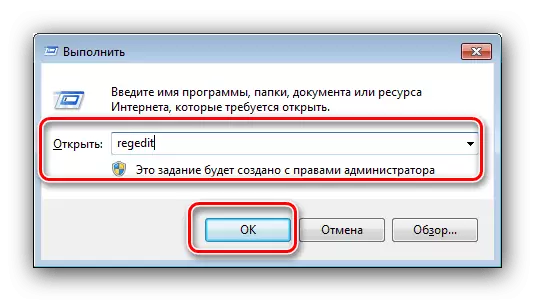
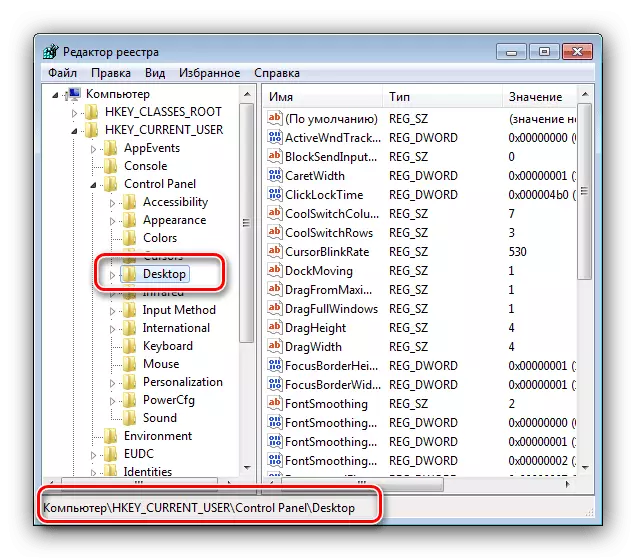
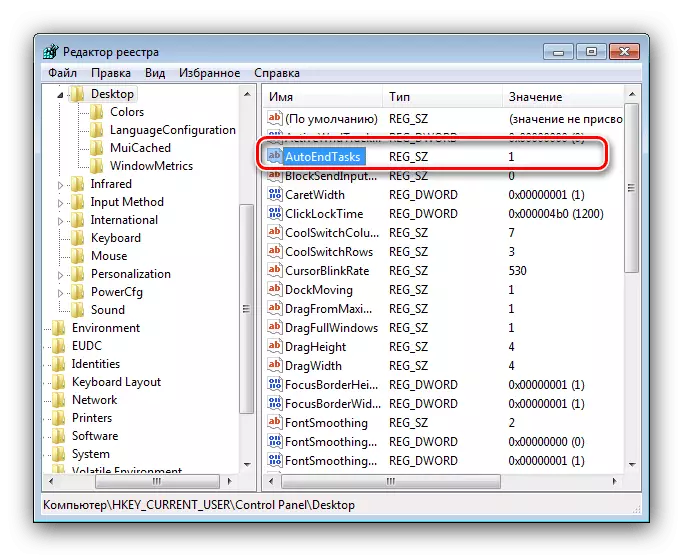
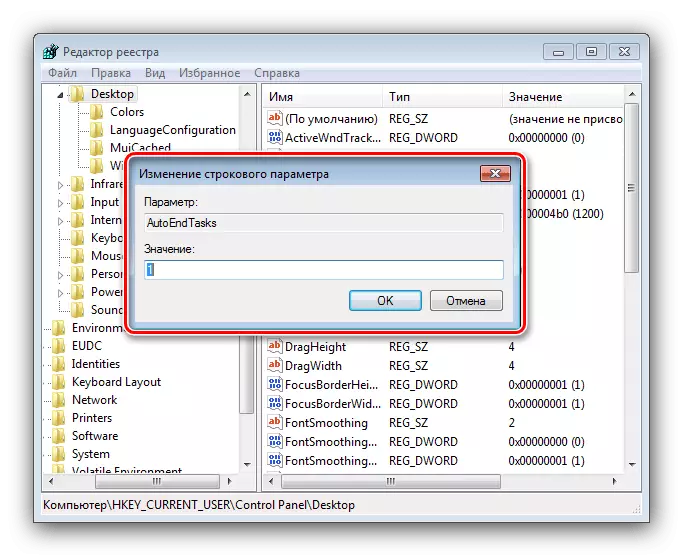
לכן, אנו מואצים את סגירת התוכנית תלוי כאשר המחשב כבוי.
שיטה 2: פתרון בעיות עם עדכונים
אם, כאשר אתה מכבה את המחשב בחלון כיבוי החלון, ניתן לראות כי תהליך העדכון הולך, ייתכן שהבעתתית נקצרה: לא לסיום טעון או פגום מסיבה אחרת. בנוסף, לפעמים מופיעה הודעה לגלגל את השינויים, אשר גם מעיד על הבעיות איתם. האפשרות הראשונה לפתרון בעיות תכבות את המחשב באמצעות הלחצן ונתק את מטמון העדכון.
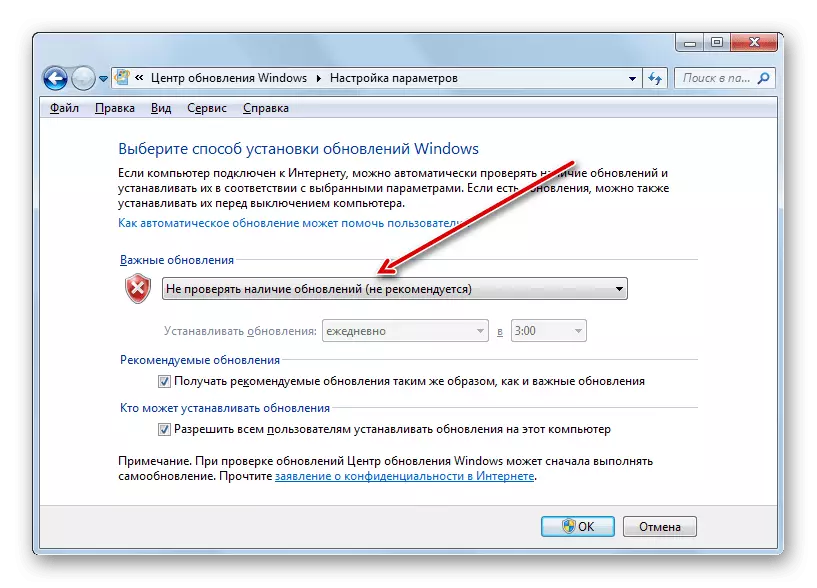
שיעור: ניקוי של עדכוני Windows Cache
לפעמים הסרת נתונים במטמון לא עוזרת, והבעיה עם סוף העבודה עדיין נצפתה. במקרה זה, תוכל לנסות להשבית עדכונים לחלוטין.
תשומת הלב! לבטל את העדכונים בעקבות רק במקרה הקיצוני ביותר, שכן זה יכול לסכן את בטיחות המחשב!
קרא עוד: כבה את Windows עדכונים 7
שיטה 3: פתרון בעיות החלפה
להאט את השלמת Windows 7 יכול להיות גם קובץ החלפה בעיה - אזור דיסק קשיח המשמש הרחבה של RAM. זה יכול לגרום לכישלון במקרים שבהם הוא לא נמחק בזמן או פגום, וזה בכלל לא כי זה בכלל לא (זה חל על מחשבים ניידים תקציביים עם נפח קטן של RAM). הפתרון לבעיה הוא ברור - יש לשנות את קובץ ההחלפה או להציג מחדש.שיעור: ליצור ולשנות את קובץ ההחלפה ב- Windows 7
שיטה 4: תיקון דיסק קשיח
דיסק קשיח פגום יכול גם להאט - לדוגמה, אחוז מוגבר של מגזרים שבורים נצפתה בכונן, או כמה תהליכי מערכת היו באזור לא יציב. בבעיות חשודות בעבודת הכונן הקשיח, היא צריכה להיות מופץ.
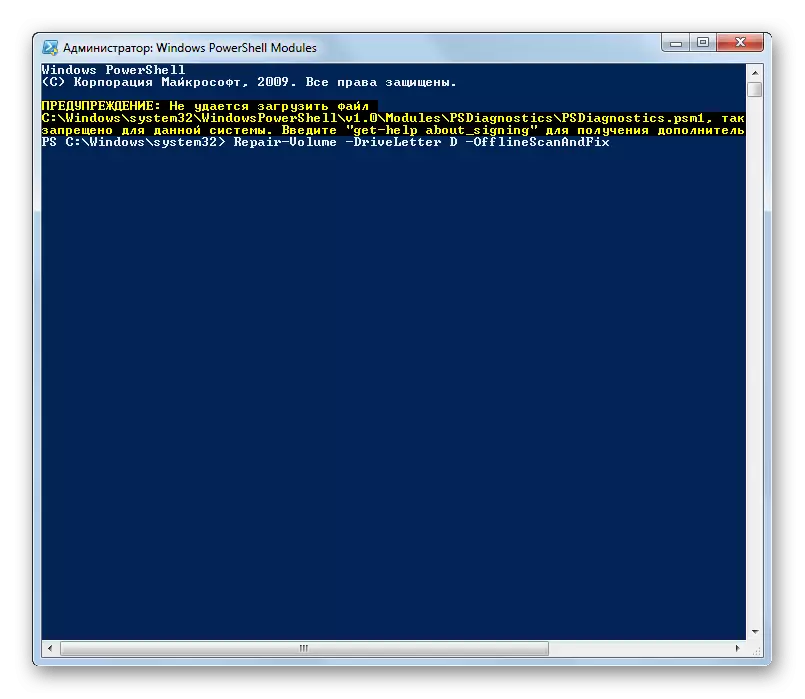
קרא עוד: בדוק את הדיסק הקשיח על שגיאות ב- Windows 7
אם האבחון מראים כי הדיסק נכשל, יש להחליף אותו מהר ככל האפשר על ידי העתקת נתונים חשובים לכונן אחר. אפשרות זו, למרבה הצער, לא תמיד זמין, אז מלכתחילה, אתה צריך לנסות לתקן כמה שגיאות (לדוגמה, ניתוק של מגזרים שבורים), אבל אתה צריך לזכור כי זה רק פתרון זמני שלא יבטל הבעיה לחלוטין.
שיעור: טיפול בדיסק קשיח
שיטה 5: הסרת תוכנות זדוניות
האחרון של הגורמים העיקריים לבעיה היא נוכחות במערכת של סוג מסוים של תוכנה מזיקה שאינה מאפשרת למערכת להפוך בדרך כלל. בדרך כלל, משולים וכמה וירוסים הצפיפות עוסקים בכך - האחרון הם מסוכנים כפליים, ולכן למען אבטחת מידע, אתה צריך לבדוק את המחשב ולחסל את האיום.

שיעור: לחימה וירוסי מחשב
סיכום
עכשיו אתה יודע למה המחשב עם Windows 7 לא כבוי ארוך, וכיצד בעיה זו ניתן לבטל. בעתיד, זה יהיה מספיק כדי לעקוב אחר המדינה של המערכת ולבצע בדיקות מניעה.
